win11笔记本开始菜单关不了 Win11如何关闭开始菜单推荐的项目
更新时间:2024-02-29 12:01:35作者:jiang
Win11作为微软最新发布的操作系统,带来了许多令人振奋的新功能和改进,一些用户在使用Win11笔记本时遇到了一个令人困扰的问题——开始菜单无法关闭推荐的项目。当我们打开开始菜单时,会发现其中的推荐项目占据了大量的空间,给我们带来了不便。面对这个问题,我们应该如何解决呢?本文将为大家介绍Win11如何关闭开始菜单推荐的项目,让我们能够更加高效地使用这个全新的操作系统。
具体方法:
1.点击桌面中的开始按钮。
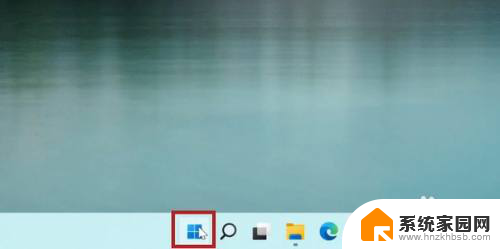
2.如图所示,推荐的项目有很多。
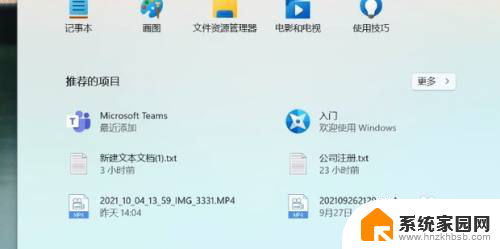
3.想要关闭,就点击【设置】。
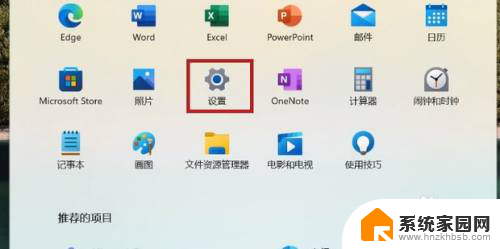
4.点击进入【个性化】
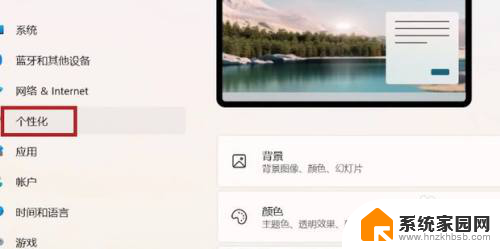
5.也可以在桌面直接右键空白处,点击【个性化】。
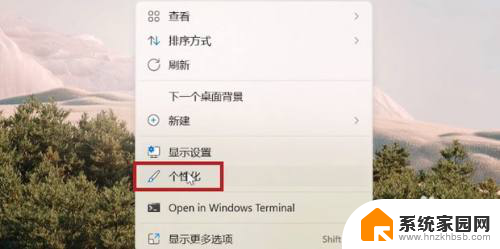
6.在个性化中,把这三个都关掉。
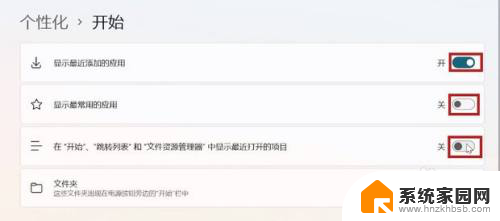
7.如图所示,这样就把开始菜单中的推荐的项目给关闭了。
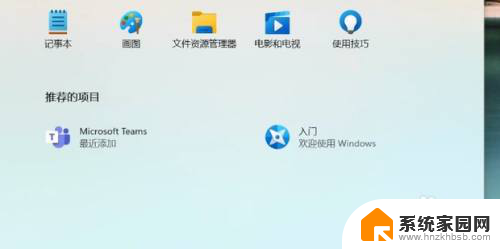
以上就是win11笔记本开始菜单无法关闭的全部内容,如果遇到这种情况,你可以根据以上操作进行解决,非常简单快速,一步到位。
win11笔记本开始菜单关不了 Win11如何关闭开始菜单推荐的项目相关教程
- win11推荐项目怎么关 win11开始菜单推荐项目的关闭位置在哪里
- win11开始菜单删除推荐的项目 Windows11如何删除桌面推荐项目
- win11关闭开始的推荐项目 怎么在Windows 11中关闭开始菜单中的个性化推荐
- win11推荐项目如何隐藏 如何关闭Win11开始菜单推荐项目的隐藏功能
- hp笔记本电脑win11开机为什开始菜单用不了 win11开始菜单点击无反应怎么办
- win11开始菜单打不开怎么办 Win11开始菜单无法打开怎么办
- win11怎么删除开始中推荐项目 Win11如何删除推荐项目
- win11开始菜单图标分组 Win11开始菜单分类技巧分享
- win11打不开开始菜单的解决方法 Win11打不开开始菜单的解决方法
- win11的开始从中间跑到最左边 Win11如何将开始菜单移到左边
- win11系统怎样开启电脑的高性能模式 Windows11如何设置高性能模式
- win11磁盘格式化失败 硬盘无法格式化怎么修复
- win11多了个账户 Win11开机显示两个用户怎么办
- win11怎样共享文件 Windows 11文件共享设置教程步骤
- win11怎么用win账户 win11 Microsoft账户登录教程
- win11微软输入法 win11输入法设置教程
win11系统教程推荐
- 1 win11磁盘格式化失败 硬盘无法格式化怎么修复
- 2 win11多了个账户 Win11开机显示两个用户怎么办
- 3 电脑有时不休眠win11 win11设置不休眠怎么操作
- 4 win11内建桌面便签 超级便签文本添加
- 5 win11红警黑屏只能看见鼠标 win11玩红色警戒黑屏故障解决步骤
- 6 win11怎么运行安卓应用 Win11安卓应用运行教程
- 7 win11更新打印机驱动程序 Win11打印机驱动更新步骤
- 8 win11l图片打不开 Win11 24H2升级后无法打开图片怎么办
- 9 win11共享完 其他电脑无法访问 Win11 24H2共享文档NAS无法进入解决方法
- 10 win11开启smb文件共享 Win11文件夹共享设置步骤